Existe una forma muy sencilla de deshabilitar el touchpad de tu portátil con Windows 10 cuando conectas un ratón, de esta forma evitas que cualquier toque molesto con esta superficie cuando utilizas el ratón, algo que seguramente querrás hacer si te ha pasado alguna vez esto.
Generalmente, cuando conectamos algún ratón al portátil, el touchpad sigue funcionando y eso puede ocasionar algún problema en determinados momentos porque un ligero roce con dicha superficie supone que se mueva el cursor también, algo que puede resultar molesto.
Es precisamente por esto que en la gran mayoría de los portátiles con Windows 10 existe una opción que permite desactivar el touchpad desde el mismo momento en que el sistema detecta que el usuario ha conectado un ratón vía USB, así solo pasar a usar el ratón para moverse.
No obstante, algunos portátiles de Asus y otros hacen uso de una app específica para el touchpad y es a través de ahí como existe un parámetro que lo deshabilitada al detectar un rató conectado. Por tanto, este procedimiento se puede realizar de varias formas.
Desde Windows 10
A través del propio sistema operativo existe la posibilidad de desactivar el touchpad al conectar un ratón. Es posible que esta posibilidad de no te aparezca, pero te la vamos a mostrar por si acaso si la tengas disponible, debes realizar los siguientes pasos:
- Pulsa la combinación de teclas Windows + Q y escribe en el recuadro “configuración”.
- Dentro de configuración, accede a la sección “dispositivos”.
- Ahora vete a “Panel táctil” y por último, debes desactivar la casilla llamada “dejar activado el panel táctil cuando hay un mouse conectado”.
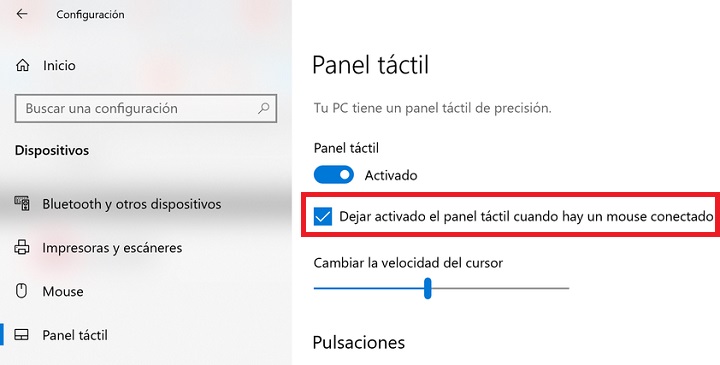
Quitando el tick a esa casilla, lo que hace Windows es que deshabilita el touchpad y lo deja sin funcionar mientras haya un ratón conectado, desde el momento en que se detecta que el ratón se desconecta, el touchpad automáticamente vuelve a funcionar perfectamente.
Mediante Asus Smart Gesture
Si tienes un portátil Asus, lo más probable es que la opción que te dijimos que debes desactivar en el método anterior no te aparezca, pero es no significa que no puedas deshabilitar el touchpad al detectar un ratón, lo que ocurre es que Asus usa un software específico para esto.
Se llama Asus Smart Gesture y controla todo lo relacionado con el touchpad y ratón, de hecho, incluso habilita un icono al lado del reloj donde podrás observar que aparece tu touchpad en dibujo y las pulsaciones que vas realizando, además de cómo son (cortas o largas).
Tienes que pulsar en dicho icono para entrar en Asus Smart Gesture y luego seguir estos pasos:
- Una vez dentro del software, vete a la pestaña “detección de ratón”, ahí desactiva la casilla “deshabilitar el panel táctil cuando el ratón está conectado”.
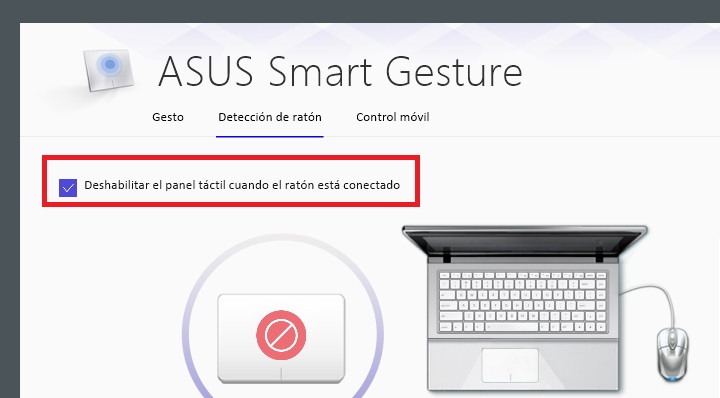
Lo que hará esta posibilidad es lo mismo que la del primer método que te enseñamos, desactivará el touchpad cuando el software detecte que hay un ratón conectado. Lo puedes comprobar tú mismo para ver si funciona, así que por ese lado no debes preocuparte.
Otras opciones
Si ninguna de las posibilidades anteriores te funciona, puedes probar otra cosa. En la misma ventana de configuración/dispositivos/Panel táctil entra en la opción que dice “opciones adicionales”, “configuración adicional” o similar que verás a la derecha.
A partir de aquí la interfaz dependerá de cada fabricante, puede tratarse de un touchpad de Synaptics, por lo que posiblemente dispongas de una casilla llamada “deshabilitar el dispositivo señalador interno al conectar un dispositivo señalador externo USB” o similar que tendrás que marcar.
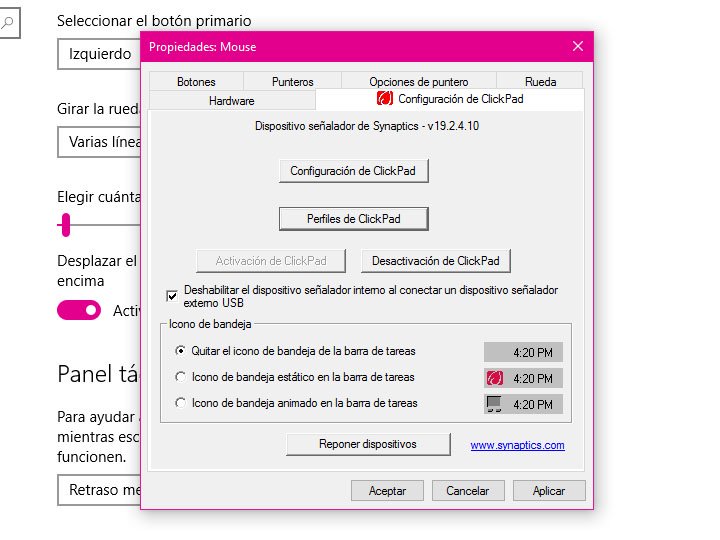
Una vez hecho esto, y tras darle a aceptar, probablemente tengas que reiniciar el equipo para que el cambio surta efecto. Con estos pasos habrás configurado tu touchpad para que se deshabilite al conectar un ratón en Windows 10, así evitarás problemas al tener conectados ambos dispositivos a la vez.
- Ver Comentarios


